PUBG er det mest populære Multiplayer Online Battle Arena (MOBA) spil. PUBG står for PlayerUnbekindes Battlegrounds, hvilket betyder ukendte spillere kæmper i en kamp royal mode. Spillerne kan enten kæmpe som solo-medlem eller i en lille gruppe, hvor vinderen er den sidste mand i live. Spillets succes førte til udviklingen af mange andre lignende kamp royale-spil, hvoraf det ene blev Fortnite. Spillet er gratis at downloade fra Google Play Store til Android.
Tencent, udgiveren af spillet, frigiver regelmæssigt opdateringerne i forbindelse med forbedringer og nye funktioner til spillet. PUBG er kompatibel til at spille på Xbox One, Android, iOS og Windows med Play Station 4 support i den nærmeste fremtid. Tencent frigav også en lite version af spillet til smartphones med mid-range specifikationer. Ifølge de nyeste medierapporter tilslutter hver dag over 20 millioner spillere sig til spillet, hvilket gør PUBG til det mest populære og succesrige online multiplayer-spil, der nogensinde er udviklet.
Hvis du ønsker at spille spillet på din Windows- eller Mac-pc end i dag i dette indlæg, vil jeg give dig komplette detaljer om måder, hvorpå du kan nyde den populære Battle Royale på din computer eller bærbare computer.
Bedste emulatorer til at spille PUBG Mobile på Windows og Mac
Der er ingen direkte app til Windows, men Tencent har udviklet en emulator specielt til Windows. Og til Mac skal du løse dette for at få adgang til spillet. Jeg vil beskrive alle de vigtige oplysninger nedenfor.
Her er de bedste emulatorer til at spille PUBG Mobile på pc til Windows og Mac.
1. Tencent Gaming Buddy

Gaming Buddy fra Tencent til Windows, der også er udviklere af PUBG, skabte emulatoren, der specifikt tager imod spillet. Gaming Buddy er i stand til at håndtere PUBG-mobilen og er godt optimeret til at køre selv på low-end Windows-pc. Selvom der er en pc-version af PUBG, betales den derfor en emulator er en meget god mulighed for at spille spillet gratis.
Og også hvis du er på emulatoren, vil du kun blive parret med andre spillere, der bruger emulatoren for at undgå matchmaking-problemer. Hvis du ønsker at spille PUBG på den store skærm uden meget problemer, end jeg stærkt foreslår, at du går med Gaming Buddy Emulator af Tencent og slutter dig til 400 millioner andre spillere fra hele verden.
Sådan installeres og bruges Gaming Buddy?
1. Gå over til Gaming Buddy Tencent websted .
2. Download og installer EXE filen på din Windows PC.
3. Åbn emulatoren, og den vil begynde at downloade de filer, der kræves for at afspille PUBG-mobil på pc.
4. Åbn spillet, og start spillet på pc'en med direkte kontroller til tastaturet og museklik.
4. Du vil også regelmæssigt modtage opdateringer til appen, hvilket gør det til det bedste sted at spille PUBG.
Hvis du vil overføre dine fremskridt fra din mobile enhed, skal du logge ind med den samme Facebook-konto på begge platforme.
Download Tencent Gaming Buddy | Ledig
2. Nvidia GeForce Now

Du kan spille PUBG på Mac ved hjælp af GeForce Now. GeForce er en skybaseret service, der giver dig mulighed for at spille spil som fortnite eller PUBG. Spillet spilles på GeForce-serveren, mens din computer fungerer som en skærm. Så behandlingen og grafikhåndteringen udføres af selve serverne, og du skal bare kontrollere spillet på skærmen. Dermed reduceres belastningen på hardwaren på din Mac. Da spillet endnu ikke er frigivet til Mac, er GeForce Now den bedste mulighed for at spille spillet på din Apple Mac Book.
Alt hvad du har brug for en meget god internethastighed, og alt er kontrollerede servere. Du skal købe spillet på Steam, som er $ 3o værd og nyde spillet.
Sådan installeres og bruges PUBG på GeForce nu?
1. Tilslut din Mac med et meget godt internet med min hastighed op til 25 Mbps.
2. Installer GeForce Now på Mac med en enkel dobbeltklik-proces.
3. Foretag justeringer af spillet ved at gå til appen Indstillinger i GeForce. Tænd for " Ultra Streaming Mode " for at minimere strømforbruget, hvilket giver bedre spiloplevelse men lidt dårlig visuel spil.
4. I appen ser du et antal spil inklusive PUBG, log ind på Steam-konto, hvis du allerede har købt spillet. Hvis ikke oprette en Steam-konto og købe PUBG for $ 30.
5. Hvis alt gøres rigtigt, spiller du spillet med alle modstandere med det eneste mål at stå højt ved slutningen.
Download Nvidia GeForce nu | Betalt (Mac)
3. Nox Player

Nox Player er den bedste Android Emulator til Windows og Mac. Emulatoren er designet med det eneste motiv til at spille spil. Nox6 kan håndtere høje FPS-spil uden rod og understøtter tastatur, gamepad og scripts. Selvom det kan tage nogen tid, før du bliver bekendt med kontrollerne, når Nox Player først er sammen med det, viste det sig at være det bedste sted at spille PUBG på Windows eller Mac. Du kan tilpasse kontrollerne i indstillingerne og også optimere kvaliteten, hvis du føler, at grafikken er højere end dine pc-standarder.
Sådan installeres og bruges Nox Player?
1. Download og installer Nox Player fra det officielle websted. Processen tager et par klik.
2. Når den er installeret med succes, vil du se Play Store-appen på hovedskærmen på Nox Player.
3. Åbn Google Store, og log ind med dit Google ID og adgangskode.
4. Søg efter PUBG-spillet, og installer det på emulatoren.
5. Åbn spillet og nyd det på Windows eller Mac gratis. Færdig!
Nox Player | Gratis | Windows og Mac
4. Remix OS Player
Remix OS Player er stærkt optimeret til spil. Specifikt kan du kortlægge tastaturknapper og styre spillet til din meget komfort. Udviklerne så potentielt på at forbedre softwaren mere tilbøjelig til spil. Det er vigtigt at bemærke, at emulatoren ikke understøtter AMD-chipset og kræver virtualiseringsteknologi aktiveret i din BIOS. Appen har en meget ren og frisk grænseflade, der appellerer til brugerne. Emulatoren har masser af tilpasningsmuligheder til spilindstillinger, så brugerne får mest muligt ud af Remix OS. Game Toolkit giver alt hvad du har brug for for at nyde dine yndlings Android-spil på en pc. Remix OS Player er den eneste Android-emulator, der giver dig mulighed for at spille flere spil på samme tid. Det kører på Android Marshmallow, i modsætning til andre, der stadig sidder fast på slikkepind.
Sådan bruges Remix OS?
1. Download og installer Remix OS på din Windows PC.
2. Se efter Play Store-appen, og tilføj din G-konto.
3. Download PUBG og nyd spillet på din pc med rod og frit spil.
Remix OS Player | vinduer
5. Bluestacks | Windows og Mac
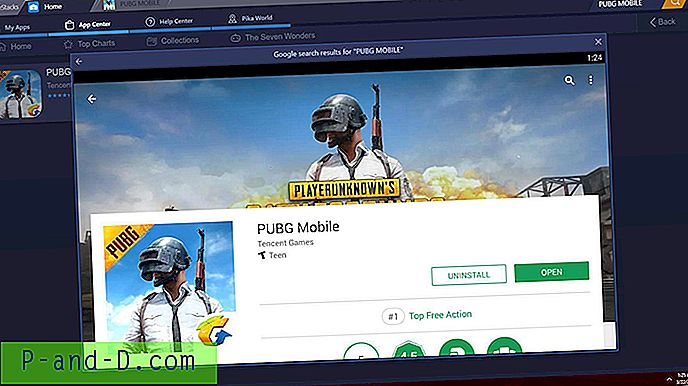
Bluestacks er den mest populære Android-emulator til Windows og Mac. Det er en af de mere afbalancerede emulatorer, der har den rigtige blanding af strøm, grafik og forarbejdning, hvilket gør den til den mest fordelagtige Android Emulator til pc. Afspilning af PUBG på Bluestacks fungerer godt, da emulatoren er nok i stand til at spille højgrafik-spil. Selvom det foretrækkes, at din pc har gode specifikationer, der er tilstrækkelige til at håndtere grafikken. Ikke desto mindre er Bluestacks Emulator den bedste og mest pålidelige Android-klient til at spille Android-apps og spil på Windows og Mac.
Sådan installeres og bruges Bluestacks?
1. Download BlueStacks på din pc.
2. Kør og installer appen.
3. Åbn appen, og åbn Play Store.
4. Tilføj din Google-konto
6. Søg efter PUBG.
7. Download og installer appen
8. Kør appen og nyd spillet gratis på din computer. Skål!
Download Bluestacks | Windows og Mac
6. MEmu Player
MEmu er en anden populær Android Emulator til Windows. Det er i stand til at spille avancerede spil på pc med den betingelse, at det har det minimale systemkrav for, at MEmu-spillere kan fungere glat. Emulatoren tilbyder gode funktioner, der gør gameplay let på pc. MEmu tillader tilpasning af kort tastaturkortlægning, hvilket gør det nemt for PUBG Mobile gaming-kontrolbehov. Emulatoren kan aktivere virtualisering til din pc, og den giver også god ydelse til integreret og dedikeret grafik. Det har brug for Windows 7 og nyere med dual-core processor og anstændigt grafikkort til håndtering af spil som PUBG.
Sådan bruges MEmu Player?
1. Download MEmu Player til Android. Softwaren fungerer på endda lav pc Windows.
2. Installer appen på din pc.
3. Klik nu på MEmu - Manager for flere instanser.
4. Klik på Opret, og lad processen være afsluttet.
5. Åbn Play Store og log ind med dine kontooplysninger.
6. Download og installer PUBG
7. Lav de nødvendige kontrol- og opløsningsindstillinger. Færdig!
Download MEmu Player | vinduer
7. Andy | Windows og Mac
Andy er en lidt anden slags emulator til pc og Mac. Det gør det muligt at integrere din enhed nærmere med pc'en. En god ting ved applikationen er, at det synkroniseres på tværs af alle tilsluttede enheder, hvilket ikke er nødvendigt at overføre spilfremskridt. Du kan også overføre apps fra mobil til emulator problemfri. Du kan bruge telefonen som en joystick og nyde PUBG-mobilen på den store skærm med din smartphone som en controller, der giver dig en hel masse god UX til spil.
Funktioner af Andy
- Synkroniser data mellem stationære og mobile enheder
- Forbinder Win / Mac med Android-apps til lancering, push-meddelelser og opbevaring
- Aktiverer app-download fra enhver desktop browser direkte til Andy OS
- Kører næsten alle Android-apps på pc og Mac
- Enkel opsætning med mobil joystick support.
8. LDPlayer
LDPlayer er en emulator designet til at spille mobilspil på Windows. Spil spil med tastatur og mus. Simulatoren lader dig betjene enkel og bekvem at kontrollere dine modstandere. LD har stærk kompatibilitet med forskellige typer spil med jævn kontrol, stabil og effektiv betjening. Du kan køre flere spil ad gangen uden nogen processdræb.
Funktioner i LDPlayer
- Optimeret til mellemspecifikke enheder.
- Kan køre tunge Android-spil gratis.
- Tilbyder tophastighed med høj ydeevne
- Glat spil og enkel kontrol
Download LDPlayer | vinduer
Konklusion : Med emulatorerne ovenfor kan du spille PUBG Mobile på Windows og Mac. Emulatorerne fungerer temmelig glat, men det foretrækkes, at du spiller spillet på computeren med den nyeste hardware og software installeret for at få en rodfri spiloplevelse. Tencent Gaming Buddy, som især tages højde for at spille PUBG selv på low-end PC, er en stærkt anbefalet emulator.
DigitBin er ikke tilknyttet spillet eller softwaren. Jeg håber, at indlægget var nyttigt. Kommenter nedenfor for eventuelle forslag eller support. Skål!





